1、开始->运行(快捷键“win+R”),输入“regedit”后回车,打开注册表编辑器。
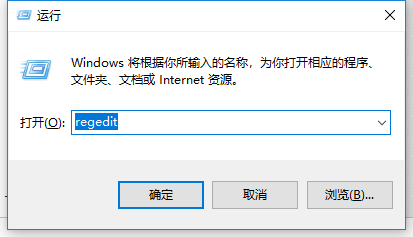
2、依次打开“HKEY_LOCAL_MACHINE\SYSTEM铳曹扑钜\CurrentControlSet\Services\LanmanWorkstation\Parameters”
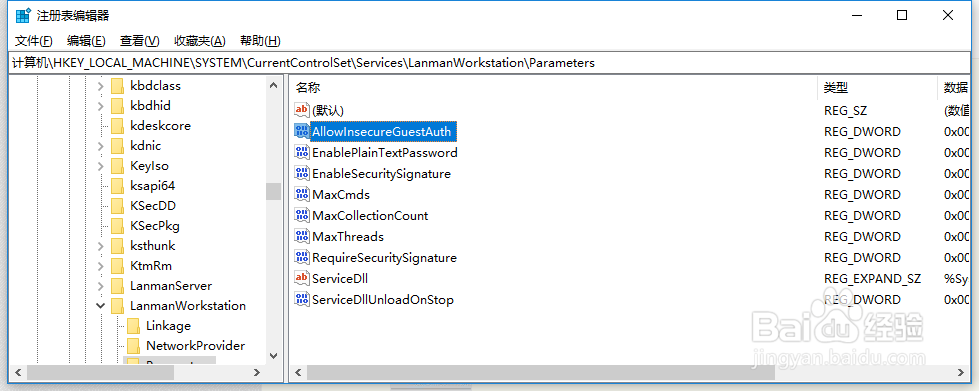
3、找到“AllowInsecureGuestAuth”,如果没有,就新建一个DWORD(32)项重命名为“AllowInsecureGuestAuth”,设为“1”,确定。

4、重试,已能成功访问,并添加打印机成功

时间:2024-10-12 12:50:17
1、开始->运行(快捷键“win+R”),输入“regedit”后回车,打开注册表编辑器。
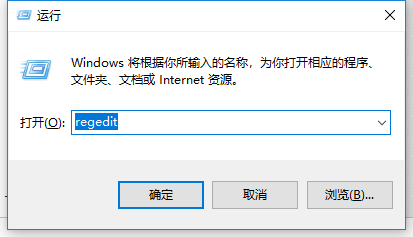
2、依次打开“HKEY_LOCAL_MACHINE\SYSTEM铳曹扑钜\CurrentControlSet\Services\LanmanWorkstation\Parameters”
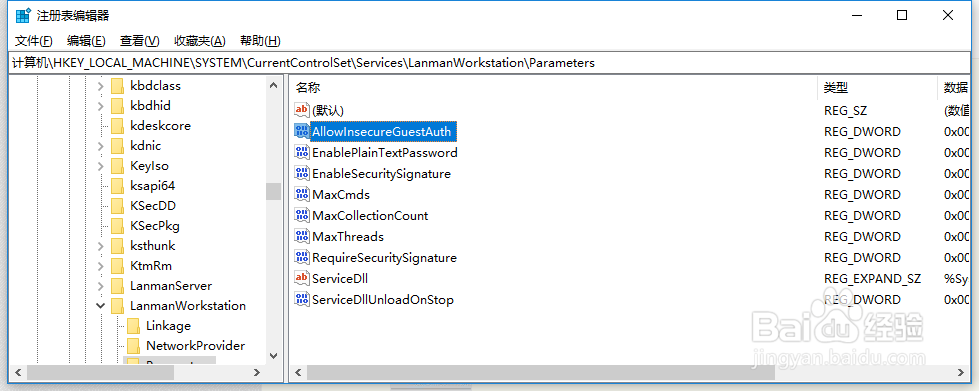
3、找到“AllowInsecureGuestAuth”,如果没有,就新建一个DWORD(32)项重命名为“AllowInsecureGuestAuth”,设为“1”,确定。

4、重试,已能成功访问,并添加打印机成功

